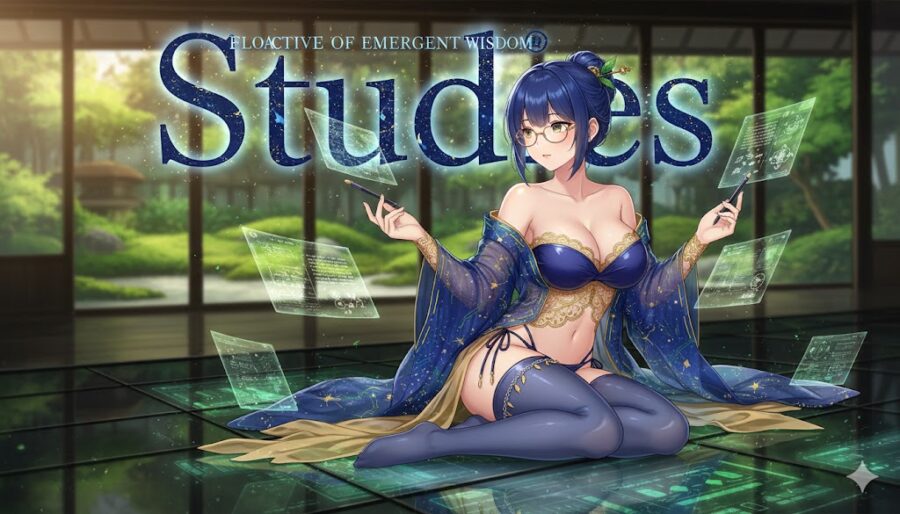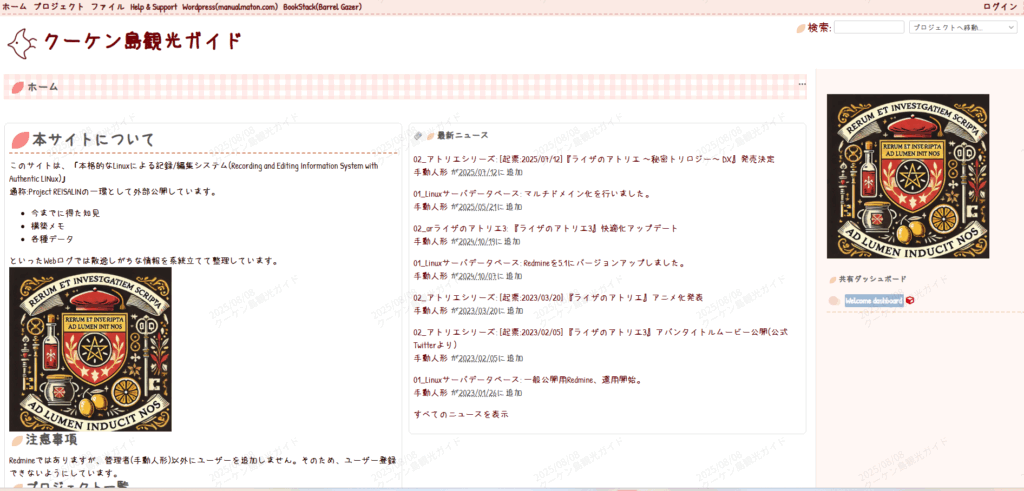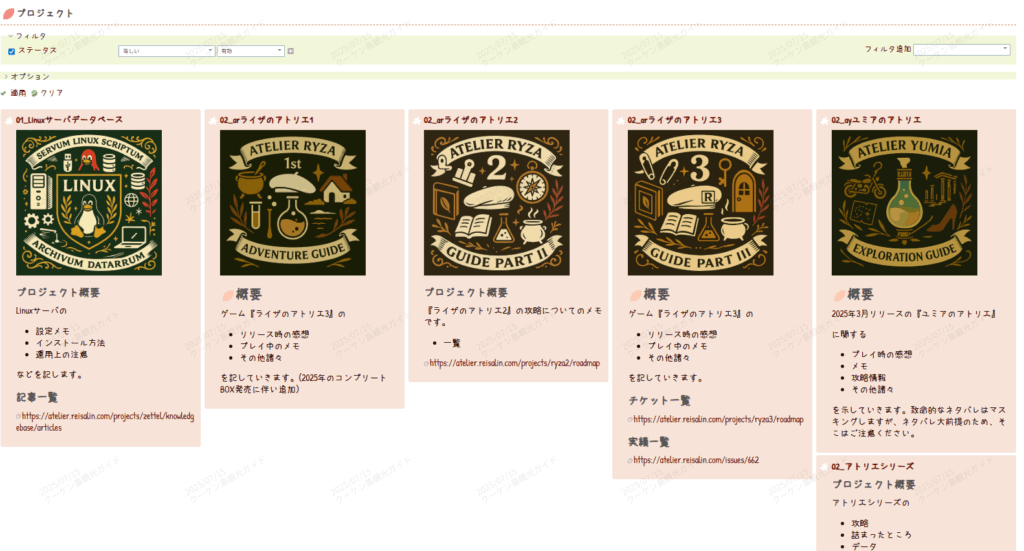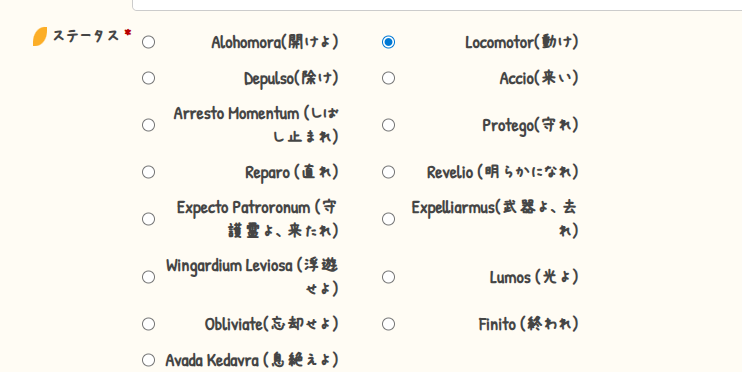ここでは、Redmineを立ち上げ、基本的な設定を済ませた人が行っていただきたい「避難訓練」について述べます。
環境
- Ubuntu 22.04
- 動かしていたRedmine:5.1
- Apache 2.4 / mod-passangerでRubyアプリを使用(Ruby 3.2.3)
- MySQL 8.0.3
避難訓練の内容
- 最終的な目的
- Redmineの再構築
- 避難訓練で行うこと
- DBバックアップ
- 「稼働環境のDBの削除」
- Redmine再構築
- バックアップしたDBの流し込み
- 再構築確認
何故このタイミングで?
「他の人が誰も使っていない状態だから」に尽きます。
自分以外の誰かが使っている中で
- 障害が発生してしまった状況でいきなりリストアを行う
- 最初にリストア訓練を行っている
状況下、安心できるのはどちらでしょうかという単純な問題。
そして、Redmineは古くから(2006年)使われているため
- プラグインの相性問題
- チューニングミス
- 設定変更
などで簡単にぶっ壊れます。筆者は2桁単位で壊してます。なので「壊れないようにする」ではなく「壊れてもすぐ元に戻せる」心構えがRedmineは特に重要です。
作業前のチェック
以下が必須です。
- [ ] 慎重な心構え
- [ ] ある程度リラックスできて集中できる環境。
さっくりとはならない手順
- スナップショットのバックアップ (推奨)
- DBのバックアップ
- redmineのディレクトリを一度mvでリネームしてバックアップ。
- apache停止
- redmineのDBを消す。
- redmineのDBを新たに作る。(ユーザは全て権限があるので問題なし)
- apache再開
- ディレクトリを再作成。
- themesとpluginを再配置。
- themesとpluginを再配置した状態でDBマイグレーション。
- DBリストア。
- 動作確認。
システム全体のバックアップ(推奨)
万一に備え、システム全体のバックアップを取ることを推奨します。AWSや仮想サーバ等の場合は、インスタンスをまるごとバックアップしておくと良いでしょう。
mysqldumpによるDBバックアップ
- 保存ディレクトリに移動
cd /hoge任意のバックアップディレクトリを指定します。
mysqldump -h localhost -u redmine -p --no-tablespaces --single-transaction redmine > redmine_backup.$(date +%Y%m%d).sqlDB名やDBユーザは自分の環境に合わせます。
データ退避
- Redmineのルートディレクトリの上に移動
cd /home/www-data && pwdRedmineが格納されているディレクトリの親ディレクトリに移動します。筆者環境は/home/www-dataなので、自分の環境に合わせます。
- ディレクトリがあることを確認
ls -ld redmine退避対象のディレクトリがあることを確認します。
- リネームして退避
sudo mv redmine redmine_$(date +%Y%m%d)- 退避確認
ls -ld redmine_$(date +%Y%m%d)ファイルがあることを確認します。
apache停止
ここでWebサービスを停止するのは、DBを削除するためです。
- apache停止前確認
systemctl status apache2.serviceactive(running)を確認します
- apache停止
sudo systemctl stop apache2.service- apache停止後確認
systemctl status apache2.serviceinactive(dead)を確認します
DB削除と再作成
この作業は慎重に行って下さい。
- 管理者権限でmysqlにログイン
sudo mysql -u root -p- DB確認
SHOW DATABASES;redmineのDBがあることを確認します。
- RedmineのDBを削除
DROP DATABASE redmine;DB名は再確認してください。この作業前に3回ほど深呼吸して、何か飲み物をゆっくり飲んでからにしましょう。
- RedmineのDB削除確認
SHOW DATABASES;RedmineのDBがないことを確認します。
- 空のDB再作成
CREATE DATABASE redmine CHARACTER SET utf8mb4 COLLATE utf8mb4_unicode_ci;同じDBを作り直します。
- 空のDB再作成確認
SHOW DATABASES;作成したDBがあることを確認します。
EXIT- redmineDBユーザでログイン
mysql -u redmine -pDB再作成前、redemineのDBにアクセスできるユーザー名です。上記操作はDBの削除は行いましたがユーザーの削除は行っていません。従って、削除前のユーザー名とパスワードでRedmineのDBにアクセス可能です。
- DB確認
SHOW DATABASES;作成したDBがあることを確認します。
EXITディレクトリ退避
- Web格納ディレクトリに移動
cd /home/www-data && pwd自分の環境に合わせます。
- 退避前ディレクトリ確認
ls -ld redmineRedmine格納ディレクトリは自分の環境に合わせます。このでぃれくとりがあることを確認します。
- Redmineディレクトリ退避
sudo mv redmine /path/to/backup/redmine_$(date +%Y%m%d)バックアップ環境は自分の環境に合わせます。
- Redmineディレクトリ退避確認
ls -l /path/to/backup/redmine_$(date +%Y%m%d)ディレクトリやファイル一式があることを確認します。
- 退避後ディレクトリ確認
ls -ld redmine退避させたディレクトリが元のでぃれくとりにないことを確認します。
ソースダウンロード
- ディレクトリ作成
sudo mkdir /home/www-data/redmine自分の環境に合わせます。
- ディレクトリの所有者変更
sudo chown -R www-data:www-data /home/www-data/redmine- svnダウンロード
sudo -u www-data svn co https://svn.redmine.org/redmine/branches/5.1-stable /home/www-data/redmine5.1系の最新安定版をダウンロードします
退避させたディレクトリからconfigファイルコピー
- 退避させたRedmine→ 新規に作成したRedmineにコンフィグをコピー
sudo cp -pi /path/to/backup/redmine_$(date +%Y%m%d)/config/database.yml /home/www-data/redmine/config/database.ymlコピー元・コピー先は自分の環境に合わせます。
- コンフィグの中身確認
cat /home/www-data/redmine/config/database.ymlコピーされていることを確認します。
- 退避させたRedmine→ 新規に作成したRedmineにメール設定情報などをコピー
sudo cp -pi /path/to/backup/redmine_$(date +%Y%m%d)/config/configuration.yml /home/www-data/redmine/config/configuration.ymlコピー元・コピー先は自分の環境に合わせます。
- 設定情報の中身確認
cat /home/www-data/redmine/config/configuration.ymlRedmineインストール
- ディレクトリ移動
cd /home/www-data/redmine- bundle
sudo -u www-data bundle install --without development test --path vendor/bundle- シークレットトークン発行
sudo -u www-data bundle exec rake generate_secret_token- DBマイグレーション
sudo -u www-data RAILS_ENV=production bundle exec rake db:migrate- 言語設定
sudo -u www-data RAILS_ENV=production REDMINE_LANG=ja bundle exec rake redmine:load_default_dataapache再開
- apache再開前確認
systemctl status apache2.serviceinactive(dead)を確認します
- apache再開
sudo systemctl start apache2.service- apache再開確認
systemctl status apache2.serviceactive(runnning)を確認します
再作成後の仮パスワード作成
対象のRedmineにアクセスします。
IDとパスワードがadmin / admin に戻っている状態のため、ログイン後、仮パスワードを発行します。
退避したディレクトリからデータを再配置
この状況では単に「再作成されたRedmine」だけができている状況です。ここから、バックアップを流し込んでいきましょう。
- 退避したRedmineのプラグインディレクトリに移動
cd /hpath/to/backup/redmine_$(date +%Y%m%d)/plugins && pwd- プラグイン一式のコピー
sudo cp -pir ./* /home/www-data/redmine/plugins/- 退避したRedmineのテーマディレクトリに移動
cd /path/to/backup/redmine_$(date +%Y%m%d)/public/themes- テーマ一式のコピー
sudo cp -pir ./* /home/www-data/redmine/public/themes/いくつかのファイルを上書きするか求められるので、yで返します。
- 退避したRedmineの添付ファイル格納ディレクトリに移動
cd /path/to/backup/redmine_$(date +%Y%m%d)/files- 添付ファイル一式のコピー
sudo cp -pir ./* /home/www-data/redmine/files/- 退避したRedmineのログディレクトリに移動
cd /path/to/backup/redmine_$(date +%Y%m%d)/log- ログ一式のコピー
sudo cp -pir ./* /home/www-data/redmine/log/プラグイン再マイグレーション
- Redmineのルートディレクトリに移動
cd /home/www-data/redmine- bundle
sudo -u www-data bundle install- プラグインのDBマイグレーション
sudo -u www-data bundle exec rake redmine:plugins:migrate RAILS_ENV=productionapacheリスタート
- apache再開前確認
systemctl status apache2.serviceactive(running)を確認します
- apache再開
sudo systemctl restart apache2.service- apache再開確認
systemctl status apache2.serviceactive(runnning)を確認します
DBリストア
- mysqldumpを行ったディレクトリに移動
cd /hoge && pwd- DBリストア
mysql -h localhost -u redmine -p redmine < redmine_backup.$(date +%Y%m%d).sqlパスワードはredmineインストール時に設定したDBユーザのパスワードです。
apacheリスタート
- apache再開前確認
systemctl status apache2.serviceactive(running)を確認します
- apache再開
sudo systemctl restart apache2.service- apache再開確認
systemctl status apache2.serviceactive(runnning)を確認します
動作確認
この状態でRedmineに管理者権限でログインします。手順通りなら
- テーマ
- 添付ファイル
- プラグイン
- チケット一覧
などが有効に動いています。
オプション:作業後-退避前のディレクトリ一式を削除-
- 退避させたディレクトリの直上に移動
cd /path/to/backup自分の環境に合わせます。
- 退避ディレクトリ確認
ls -ld redmine_$(date +%Y%m%d)ディレクトリがあることを確認します。
- 退避ディレクトリ削除
sudo rm -rf redmine_$(date +%Y%m%d)- 退避ディレクトリ確認
ls -ld redmine_$(date +%Y%m%d)ディレクトリが無いことを確認します。
オプション:作業後-MySQLのダンプファイルを削除-
- mysqldumpを行ったディレクトリに移動
cd /hoge && pwd- ダンプファイル確認
ls -l redmine_backup.$(date +%Y%m%d).sqlファイルがあることを確認します。
- ダンプファイル削除
rm redmine_backup.$(date +%Y%m%d).sql- ダンプファイル削除確認
ls -l redmine_backup.$(date +%Y%m%d).sqlファイルが無いことを確認します。
備考
Redmineはバージョンさえ合っていれば
- DB
- 設定ファイル
- 添付ファイル
- プラグイン
- テーマ
- ログ
を移行することで、Redmineの作り直しのみならず、別のサーバへの引っ越しが可能になります。
この、避難訓練さえ行っていけば「何かがあってもバックアップさえあれば動かせる」という心の安定につながるでしょう。